收银系统操作流程
收银系统操作流程

收银系统操作流程收银系统操作流程收银系统是指一套将商品价格自动计算并记录销售交易的软件系统,通常用于商超、零售店等销售行业。
下面是一份常见的收银系统操作流程。
第一步:登录系统操作员首先需要输入自己的账户和密码,以登录收银系统。
系统将核对账户和密码的正确性,如果输入有误,则无法登录。
第二步:选择销售方式收银系统通常有不同的销售方式可选,如正常销售、退货、换货等。
操作员需要根据实际情况选择相应的销售方式。
第三步:扫描商品条码或手动输入商品编码将要销售的商品逐个进行扫描,系统会根据商品条码自动搜索并显示商品的名称、价格等相关信息。
如果商品没有条码,操作员可以手动输入商品编码进行搜索。
第四步:确认商品信息系统显示商品信息后,操作员应当核对商品的名称、价格、数量等信息是否正确。
如有错误,可在系统中进行修改。
第五步:计算商品总价系统会根据商品的单价和数量自动计算出商品的总价,显示在系统界面上。
第六步:选择支付方式在商品总价确定后,操作员需要根据顾客的支付方式进行选择。
常见的支付方式包括现金支付、刷卡支付、移动支付等。
选择完支付方式后,操作员需要输入顾客支付的金额。
第七步:计算找零系统会根据顾客支付的金额自动计算找零金额,并在系统界面上显示。
第八步:打印小票如果顾客要求打印小票,操作员可以点击系统中的“打印小票”按钮,系统将自动打印小票。
第九步:完成交易交易完成后,操作员可以选择“保存交易记录”或直接退出系统。
如果选择保存交易记录,系统将自动生成一份交易记录,包含交易时间、商品信息、支付方式等。
第十步:日终结算当一天的交易结束后,操作员需要进行日终结算。
日终结算指的是对当天的交易记录进行统计和审核,以确保交易的准确性。
一般来说,系统会自动生成日报表、月报表等用于统计销售信息。
以上是一份收银系统操作流程的简要描述,不同的收银系统可能有一些差异。
操作员在具体操作过程中需要熟悉并掌握收银系统的使用方法,按照系统的提示进行操作,以确保交易的准确性和顾客的满意度。
收银机操作流程

收银机操作流程
一、开机准备。
1. 确保收银机连接电源并通电。
2. 启动收银机系统,等待系统加载完毕。
二、登录账号。
1. 输入登录账号和密码,进行身份验证。
2. 确认登录成功后,进入收银系统界面。
三、商品录入。
1. 点击“商品录入”按钮,进入商品录入界面。
2. 选择商品分类,填写商品名称、条形码、售价等信息。
3. 点击“保存”按钮,完成商品录入。
四、收银操作。
1. 选择商品,点击“加入购物车”按钮。
2. 输入商品数量,确认商品信息无误后,点击“结算”按钮。
3. 输入客户实际支付金额,选择支付方式(现金、刷卡、支付宝等)。
4. 确认收银完成,打印小票或发送电子小票。
五、退货处理。
1. 选择需要退货的商品,点击“退货”按钮。
2. 输入退货数量,确认退货信息无误后,点击“确认退货”按钮。
3. 根据系统提示,完成退货流程。
六、日结操作。
1. 点击“日结”按钮,进入日结界面。
2. 核对当日收入、支出等信息,确认无误后,点击“确认日结”按钮。
3. 打印日结报表,完成日结操作。
七、关机操作。
1. 关闭收银系统,退出登录账号。
2. 关机前,确保所有数据已保存并备份。
3. 关闭收银机电源,完成关机操作。
以上就是收银机操作流程的详细步骤,希望能够帮助您更好地
使用收银机进行日常工作。
如有任何疑问或操作不当的地方,欢迎
随时咨询相关人员进行解答和指导。
祝工作顺利!。
学校收银系统操作流程
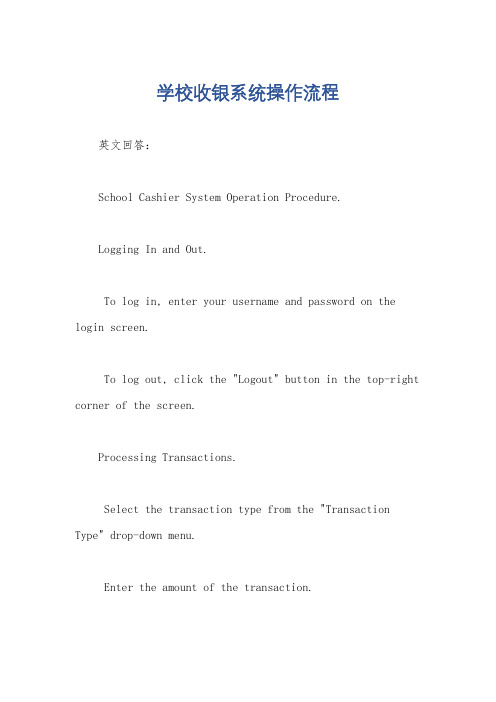
学校收银系统操作流程英文回答:School Cashier System Operation Procedure.Logging In and Out.To log in, enter your username and password on the login screen.To log out, click the "Logout" button in the top-right corner of the screen.Processing Transactions.Select the transaction type from the "Transaction Type" drop-down menu.Enter the amount of the transaction.Select the payment method from the "Payment Method" drop-down menu.If necessary, enter any additional information, such as a student's ID number.Click the "Process Transaction" button.Printing Receipts.After a transaction is processed, a receipt will be printed.The receipt will include the transaction details, such as the transaction type, amount, payment method, and any additional information.Making Change.If a payment is made with cash, the cashier will need to make change.To make change, enter the amount of cash received into the "Amount Received" field.The system will calculate the change and display it on the screen.The cashier will then give the change to the customer.Voiding Transactions.If a transaction needs to be voided, the cashier will need to enter the transaction number into the "Void Transaction" field.The system will void the transaction and print a void receipt.Reports.The system can generate a variety of reports, such as transaction history, payments received, and voids.To generate a report, select the report type from the "Reports" menu.The system will generate the report and display it on the screen.Troubleshooting.If the system is not working properly, the cashier can contact the IT department.The IT department will be able to troubleshoot the issue and resolve it.中文回答:学校收银系统操作流程。
收银系统流程

收银系统流程收银系统是指在商业环境中用于结算交易的系统,它是商家和顾客之间进行交易结算的重要工具。
收银系统的流程通常包括商品扫描、价格计算、支付方式选择、打印小票等环节。
下面将详细介绍收银系统的流程。
首先,当顾客选择完商品后,收银员会将商品逐一扫描。
这一步骤是整个收银流程的起点,通过扫描商品的条形码,系统可以自动识别商品的信息,包括名称、价格、折扣等。
这样可以避免人工输入错误,提高结算的准确性和效率。
接下来,系统会根据扫描的商品信息自动计算出总价。
在这一步骤中,收银系统会根据商品的单价和数量自动进行计算,避免了手工计算可能出现的错误,同时也能够快速准确地得出总价,为后续的支付提供准确的数据支持。
然后,顾客可以选择支付方式。
一般来说,支付方式包括现金支付、刷卡支付、移动支付等多种形式。
不同的支付方式需要在系统中进行相应的选择和操作,收银员需要根据顾客的选择进行相应的操作,确保支付过程顺利进行。
最后,当支付完成后,系统会自动打印小票。
小票上会显示商品的清单、总价、支付方式等信息,顾客可以据此核对自己的购买情况。
同时,商家也可以通过小票了解每笔交易的详细信息,方便后续的管理和统计工作。
除了以上的基本流程,一些高级的收银系统还会包括会员管理、促销活动、库存管理等功能。
这些功能可以帮助商家更好地管理业务,提升服务质量,满足顾客的需求。
总的来说,收银系统的流程是一个高度自动化、信息化的过程,它通过各种技术手段实现了商品信息的快速准确识别和处理,为商家和顾客提供了便利快捷的交易结算体验。
同时,收银系统也为商家的管理工作提供了重要的数据支持,帮助他们更好地了解和把握自己的业务状况,提高经营效率和服务质量。
通过以上的介绍,相信大家对收银系统的流程有了更清晰的认识。
收银系统的流程是一个紧密相连、环环相扣的过程,每一个环节都至关重要,只有各个环节协调配合,才能实现快速、准确、便捷的交易结算。
火锅店收银系统操作流程

火锅店收银系统操作流程
一、开启日结:
1. 首先,在管理系统中选择要开启的日期,设置本次日结的起止日期;
2. 然后,根据收银实际情况,检查此时间段内所有点菜和结账情况;
3. 最后,根据实际情况,执行日结操作,使系统完成日结,保存日结报表,以便备用。
二、收银流程:
1. 收银员根据客人的点单需求,在收银系统中添加所选菜品;
2. 收银员核对菜品价格和数量,把点到的菜品和总金额实时地显示出来;
3. 客人支付餐费后,收银员将支付信息输入计算机,确认客人付款状态;
4. 如果客人使用会员卡折扣结账,收银员会核对会员卡账户,检查是否满足优惠要求;
5. 结账完成,收银员确认客人消费信息,将消费后的余额信息存储到计算机系统;
6. 如果客人需要凭小票参加抽奖,收银员在收银系统中打印出参与抽奖的小票;
7. 收银员及时保存收银记录,以便备案和统计分析。
ktv前台收银系统操作 (2)

KTV前台收银系统操作简介KTV前台收银系统是一种用于KTV场所的管理工具,使前台工作人员能够高效地处理收款任务。
该系统集成了计费、结账、打印发票等功能,极大地方便了KTV前台的业务操作。
本文将介绍KTV前台收银系统的操作流程和常用功能。
操作流程1.登录系统:启动KTV前台收银系统后,系统将进入登录页面。
输入正确的用户名和密码后,点击登录按钮即可进入系统主界面。
2.开始结账:在系统主界面上,可以看到当前营业额、开房信息和结账按钮。
当有顾客结账时,点击结账按钮。
3.选择支付方式:结账时,系统将弹出支付方式选择页面。
常见的支付方式包括现金、支付宝、微信支付等。
根据顾客的支付方式选择相应的选项。
4.输入消费金额:根据顾客的消费情况,输入相应的消费金额。
系统将自动计算应收金额。
5.支付完成:当顾客支付完成后,系统将显示支付成功的提示。
同时,系统会自动打印发票和结账单。
6.结束结账:结账完成后,系统将清空开房信息,并自动更新营业额和占用房间等数据。
此时,可以继续下一轮的结账操作。
常用功能1.查询开房信息:在系统主界面上,可以通过选择日期和房间号等条件,查询开房信息。
系统将显示该房间的开房时间、消费金额等详细信息。
2.打印发票:在结账完成后,系统将自动打印发票。
发票上包括房间号、消费明细、消费金额等信息,便于顾客核对消费情况。
3.打印结账单:在结账完成后,系统还可以打印结账单。
结账单上列出了每个房间的消费金额、小费等详细信息,方便前台工作人员核对结账情况。
4.统计报表:KTV前台收银系统还提供了统计报表功能,可以根据日期、房间号等条件生成营业统计和消费明细报表。
这些报表可以帮助管理者更好地了解KTV的运营状况。
5.退款处理:在特殊情况下,需要对已经结账的订单进行退款。
在系统主界面上,管理者可以选择退款功能,然后根据订单号和顾客姓名等信息进行退款操作。
小结KTV前台收银系统是一种方便、高效的管理工具,能够帮助KTV前台工作人员更好地处理收款任务。
药店收银系统的操作方法
药店收银系统的操作方法
药店收银系统的操作方法通常如下:
1. 打开收银系统软件:在电脑上找到收银系统的图标,并双击打开软件。
2. 登录收银系统:根据系统要求输入用户名和密码以登录收银系统。
3. 创建新订单:点击“新订单”按钮或者使用快捷键创建一个新订单。
4. 扫描药品条形码:使用扫描枪扫描每个药品的条形码,或者手动输入条形码编号。
5. 添加药品数量:输入每种药品的数量,可以通过手动输入或点击增加/减少按钮进行调整。
6. 结算订单:确认药品种类和数量后,点击“结算”按钮进入付款界面。
7. 选择付款方式:根据顾客选择的付款方式,点击相应的付款按钮,如现金、银行卡、支付宝等。
8. 输入付款金额:根据顾客支付的金额,手动输入或者点击增加/减少按钮调整付款金额。
9. 完成付款:确认付款金额无误后,点击“确认付款”按钮完成付款。
10. 打印收据:点击“打印收据”按钮,系统会自动生成收据,并打印出来。
11. 确认交易完成:确认收据正确无误后,将交易完成的订单标记为已完成。
12. 保存订单:为了后续查询和管理,将已完成的订单保存到系统数据库中。
以上是一般药店收银系统的操作方法,具体的操作步骤可能因软件的不同而有所差异。
在实际操作中,可以根据实际需求和软件提供的功能,进行相应的操作。
收银系统操作流程
收银系统操作流程简介收银系统是一种用于进行日常交易和支付的软件工具。
本文档将介绍收银系统的基本操作流程,帮助用户快速上手使用该系统。
操作流程步骤一:登录系统1.打开收银系统应用程序。
2.在登录界面输入用户名和密码。
3.点击“登录”按钮进行登录。
步骤二:选择交易类型1.登录成功后,系统会显示主界面。
2.在主界面上选择所需的交易类型,如销售、退款、充值等。
3.点击相应的交易类型按钮。
步骤三:选择商品1.进入交易类型对应的界面后,系统会显示商品列表。
2.在商品列表上选择需要进行交易的商品。
3.点击选择的商品,系统会将其添加到交易列表中。
步骤四:编辑交易列表1.交易列表会显示所选择的商品及其相关信息,如商品名称、数量、单价等。
2.可以对交易列表中的商品进行编辑,如修改数量、删除商品等。
3.确保交易列表中的商品信息准确无误。
步骤五:计算支付金额1.在交易列表编辑完成后,系统会自动计算出交易总金额。
2.确认交易总金额是否正确,如有需要可以对商品价格进行调整。
步骤六:选择支付方式1.在交易金额确认无误后,选择支付方式。
2.常见的支付方式包括现金、银行卡、支付宝、微信支付等。
3.在系统界面上选择相应的支付方式。
步骤七:进行支付1.根据所选择的支付方式,完成支付操作。
2.如果选择现金支付,输入实收金额,系统会自动计算找零。
3.如果选择其他支付方式,根据指引完成相应的支付操作。
步骤八:打印小票1.支付成功后,系统会自动生成交易小票。
2.选择打印小票的选项,系统会自动打印出小票。
步骤九:完成交易1.完成支付和打印小票后,交易即算完成。
2.可以选择继续进行下一笔交易,或者退出收银系统。
总结本文档介绍了收银系统的基本操作流程,包括登录系统、选择交易类型、选择商品、编辑交易列表、计算支付金额、选择支付方式、进行支付、打印小票和完成交易等步骤。
通过按照指引逐步进行操作,用户可以快速上手使用收银系统。
希望本文档对您有所帮助!。
足疗店收银系统操作流程
足疗店收银系统操作流程下载温馨提示:该文档是我店铺精心编制而成,希望大家下载以后,能够帮助大家解决实际的问题。
文档下载后可定制随意修改,请根据实际需要进行相应的调整和使用,谢谢!并且,本店铺为大家提供各种各样类型的实用资料,如教育随笔、日记赏析、句子摘抄、古诗大全、经典美文、话题作文、工作总结、词语解析、文案摘录、其他资料等等,如想了解不同资料格式和写法,敬请关注!Download tips: This document is carefully compiled by theeditor. I hope that after you download them,they can help yousolve practical problems. The document can be customized andmodified after downloading,please adjust and use it according toactual needs, thank you!In addition, our shop provides you with various types ofpractical materials,such as educational essays, diaryappreciation,sentence excerpts,ancient poems,classic articles,topic composition,work summary,word parsing,copy excerpts,other materials and so on,want to know different data formats andwriting methods,please pay attention!1. 顾客到店:顾客到达足疗店后,店员迎接并引导顾客就座。
2. 项目选择:店员向顾客介绍店内的足疗项目和价格,顾客根据自己的需求选择相应的项目。
药店电脑端收银初学者操作流程
药店电脑端收银初学者操作流程1.进入系统,输入个人账号和密码。
Enter the system and input personal account and password.2.点击收银按钮,进入收银界面。
Click the cash register button to enter the cash register interface.3.扫描商品条形码,或手动输入商品信息。
Scan the barcode of the product, or manually input the product information.4.确认商品信息和价格是否正确。
Verify if the product information and price are correct.5.输入顾客的会员信息,或添加新会员。
Input the customer's membership information, or add new members.6.结账时选择现金、银行卡或其他支付方式。
Select cash, credit card, or other payment methods during checkout.7.输入顾客支付的金额。
Input the amount paid by the customer.8.点击确认结账,打印收据。
Click to confirm checkout and print the receipt.9.给顾客找零,或处理银行卡支付。
Give change to the customer, or process credit card payments.10.确认销售交易已完成。
Verify that the sales transaction has been completed.11.处理退货,输入退货商品信息。
Handle returns, enter the information of the returned products.12.确认退款金额并打印退款单据。
- 1、下载文档前请自行甄别文档内容的完整性,平台不提供额外的编辑、内容补充、找答案等附加服务。
- 2、"仅部分预览"的文档,不可在线预览部分如存在完整性等问题,可反馈申请退款(可完整预览的文档不适用该条件!)。
- 3、如文档侵犯您的权益,请联系客服反馈,我们会尽快为您处理(人工客服工作时间:9:00-18:30)。
“Mu多丫呀”收银系统操作流程
1、打开电脑双击电脑桌面“大洋超市收银系统”运行程序
2、输入自己的工号和密码进行登陆
3、登陆成功后按 F2 进入大洋超市收银系统前台零售界面
4、零售时先按F1鼠标光标到扫条码状态使用扫描枪扫描物品条码按“*”星号更改销
售数量鼠标光标到数量栏输入相应的销售数量如遇到条码无法扫描需手动输入条码下边条码数字来选择销售商品销售商品扫描完毕按回车键“ENTER”进入实收金额状态按照顾客实际付款金额输入相应钱数在按“ENTER”回车键将进入需要找零界面钱箱自动打开找完零钱在按“ENTER”回车键销售完成
5、销售折扣如同时销售多件商品其中一件需要打折先按照步骤4扫描完商品然后用鼠
标单击需要打折的商品次商品整行变成蓝色然后按“F10”选择需要打折的折扣然后按“F2”确定然后继续按照步骤4操作结账
6、整单折扣如同时销售多件商品次单需要全部打折需要在扫描商品之前按“F11”设定
整单折扣然后确定在开始扫描商品根据步骤4操作结账销售
7、删除商品如销售时顾客选择多件商品商品已经扫描到电脑但是顾客有其中一件不想
要了用鼠标点击不需要的商品然后按“F3”删除次商品而对整单无影响
8、赠送商品按照不走4扫描商品后点击销售界面“赠送商品”然后在弹出的界面点击
确定然后结算完成销售
9、取消销售如已经扫描商品但是因顾客原因取消此单交易按“F4”出现提示是否确认
要取消此次交易按确定此次交易将取消
10、在没有销售的情况下打开钱箱按“F5”出现大洋超市收银系统权限验证输入自己
的工号和密码点击进入将打开钱箱
11、会员卡需要添加新会员时需要在大洋超市收银系统界面选择最下边的会员信息
然后弹出会员信息界面根据需要想填写的信息栏填入相应信息如:会员卡号、姓名、会员折扣、证件号为身份证号、手机号码、会员类别等信息然后点击此界面下边的添加完成新会员添加
12、会员销售会员销售时先在前台零售界面按“F12”输入会员卡号然后确定在开始
扫描商品根据步骤4操作
13、所有查询在大洋超市收银系统界面左上角点击查询报表然后根据需要查询的项目
进行详细选择
14、下班时关闭软件账目结算完成记帐完毕后先关闭大洋超市收银系统前台销售界面
出现关闭前台零售不做然和选项直接点击确定然后在关闭大洋超市收银系统在关闭大洋超市收银系统是弹出的退出系统界面选择备份退出然后在关闭电脑。
